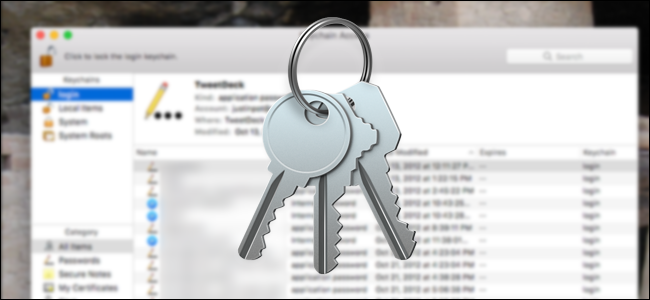
Uw Mac slaat allerlei wachtwoorden op. Het heeft de wachtwoorden voor uw Wi-Fi-netwerken opgeslagen, de netwerken die door uw toepassingen worden gebruikt en zelfs de wachtwoorden die u in Safari opslaat. U vraagt zich misschien af waar die wachtwoorden zijn opgeslagen en of u ze kunt bekijken.
Het blijkt dat u dat kunt! Uw Mac gebruikt een programma met de naam Sleutelhangertoegang om deze wachtwoorden veilig op te slaan, samen met verschillende digitale certificaten en sleutels die worden gebruikt voor verificatie en codering. Sleutelhangertoegang is te vinden in Toepassingen> Hulpprogramma’s, of door Spotlight te openen en te zoeken naar “Keychain”.
Deze applicatie is niet erg gebruiksvriendelijk, dus we raden aan om een wachtwoordbeheerder te gebruiken als je echt paswoorden wilt maken voor elke website die je gebruikt. Maar de standaardtools van Apple bieden verschillende voordelen, waaronder iCloud-synchronisatie met iPhones en iPads. En sommige dingen, zoals Wi-Fi-wachtwoorden, worden hoe dan ook opgeslagen door Sleutelhangertoegang. Het is dus handig om te weten wat Sleutelhangertoegang is en hoe u het kunt gebruiken.
De interface
Start Sleutelhangertoegang en je ziet de hoofdinterface, wat in het begin een beetje verwarrend kan zijn.

Het is helemaal niet duidelijk waar u naar kijkt, toch? Welnu, bovenaan het linkerpaneel staan de verschillende sleutelhangers op uw systeem. Beschouw deze als mappen waarin uw wachtwoorden en certificaten zijn opgeslagen.
Daaronder vindt u categorieën van dingen die Keychain Access kan opslaan. Deze fungeren in feite als een filter: klik bijvoorbeeld op “Wachtwoorden” en u ziet alleen wachtwoorden die zijn opgeslagen in de sleutelhanger die u nu bekijkt.
Ten slotte vind je in het rechterpaneel de dingen waarnaar je op zoek bent. Dubbelklik erop om meer details te zien.
Door wachtwoorden bladeren op uw Mac
VERWANT: Hoe u uw wifi-wachtwoord kunt vinden
De meeste gebruikers die Sleutelhangertoegang openen, zoeken naar een specifiek wachtwoord dat ze eerder hebben opgeslagen, zoals een opgeslagen wifi-wachtwoord of een wachtwoord dat door een specifieke website wordt gebruikt. Bladeren door uw wachtwoorden is het eenvoudigst als u op de categorie ‘Wachtwoorden’ klikt en vervolgens sorteert op ‘Soort’.

U kunt ook zoeken of er iets specifieks is waarnaar u op zoek bent, maar vergeet niet om meerdere sleutelhangers te controleren als u niet meteen vindt wat u zoekt. Als u vindt wat u zoekt, dubbelklikt u erop om een nieuw venster te openen.

Vanaf hier kunt u het wachtwoord zien door het vakje ‘Wachtwoord weergeven’ onderaan aan te vinken, hoewel u hiervoor uw systeemwachtwoord moet opgeven (of, als het een sleutelhanger is die u handmatig heeft gemaakt, het aangepaste wachtwoord dat u erop hebt toegepast ).
Klik op het tabblad “Toegangscontrole” en u kunt wijzigen welke applicaties op uw computer deze wachtwoorden kunnen gebruiken.

De meeste gebruikers hoeven dit nooit te configureren, maar het kan handig zijn als er wachtwoorden zijn waartoe applicaties liever geen toegang hebben.
iCloud synchroniseert uw wachtwoorden
Als u een iCloud-gebruiker bent, kunt u uw wachtwoorden synchroniseren tussen uw Mac en uw iOS-apparaten. Dit betekent dat een wachtwoord dat op uw Mac is opgeslagen, op uw iPhone wordt weergegeven en vice versa. Ga naar Systeemvoorkeuren> iCloud om ervoor te zorgen dat dit is ingeschakeld.

Als de optie is aangevinkt, moeten uw wachtwoorden worden gesynchroniseerd met uw iPhone en iPad.
Andere dingen die zijn opgeslagen door sleutelhangertoegang
Wachtwoorden zijn niet alles dat wordt opgeslagen in Sleutelhangertoegang: uw systeem gebruikt deze ruimte om een paar andere beveiligingsgerelateerde items op te slaan. Hier is een kort overzicht.
- Certificaten worden gebruikt door Safari en andere programma’s om te verifiëren dat sites en applicaties authentiek zijn. HTTPS gebruikt deze certificaten om bijvoorbeeld websites te versleutelen.
- Beveiligde notities zijn iets wat je hier zelf kunt achterlaten. Het idee is dat u beveiligde notities voor uzelf kunt achterlaten, maar de meeste mensen zullen dit waarschijnlijk niet gebruiken.
- Sleutels worden door verschillende programma’s gebruikt voor codering. Als u hier doorheen bladert, ziet u waarschijnlijk veel toetsen die worden gebruikt door Messenger en iCloud.
De meeste gebruikers hoeven nooit na te denken over deze tools en op iOS worden wachtwoorden beheerd in hun eigen interface. Het is misschien slim voor Apple om ooit een speciale wachtwoordbeheerder voor macOS te bouwen, maar tot die tijd combineert Keychain Access allerlei dingen in één rommelige interface. Toch is het beter dan niets, en het is goed om te weten waar het is.